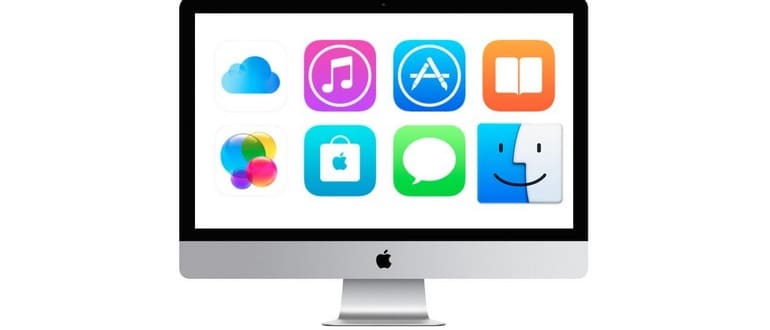Tutti gli utenti devono avere il proprio ID Apple, fondamentale non solo per accedere a iCloud, Messaggi, FaceTime, App Store, iTunes, iBooks e Passbook con ApplePay, ma anche per gestire gli account utente su Mac. Con le versioni più recenti di macOS, è cruciale avere un ID Apple unico per ogni utente, garantendo così un’esperienza personalizzata e sicura. A volte potrebbe essere necessario modificare l’ID Apple associato a un dispositivo iOS o, in questo caso, a un Mac.
È importante ricordare che i Mac supportano più account utente, permettendo così di utilizzare diversi ID Apple su un singolo computer. Ad esempio, il tuo account utente Mac personale potrebbe essere legato a un ID Apple associato ai tuoi dispositivi iCloud e iOS, mentre l’account di un familiare potrebbe avere un ID Apple completamente diverso. Questo è utile non solo per motivi di privacy, ma anche per evitare confusione tra messaggi, FaceTime e Contatti. Inoltre, separare gli ID Apple e gli account utente semplifica notevolmente la gestione dei backup per i vari dispositivi Apple. Approfitta di questa funzionalità su macOS: è davvero utile!
Modifica di un ID Apple in Mac OS X
Per cambiare l’ID Apple o l’account iCloud associato a un account utente Mac specifico, inizia accedendo all’account utente che desideri modificare. Cambiare l’ID Apple implica disconnettersi dall’ID attuale e accedere a quello nuovo. Anche se il processo è semplice, non troverai un’opzione con l’etichetta «ID Apple»; invece, dovrai cercare in «iCloud»:
- Apri il menu Apple e vai a «Preferenze di Sistema»
- Scegli «iCloud»
- Fai clic sul pulsante «Esci» per disconnetterti dall’ID Apple attuale. Fai attenzione: la disconnessione potrebbe influire su documenti e dati di iCloud Drive. Se hai dubbi, considera di usare un altro account utente invece di disconnetterti.
- Dopo aver disconnesso l’ID Apple, il pannello delle preferenze di iCloud mostrerà una semplice schermata di accesso.
- Accedi con il nuovo ID Apple desiderato per l’account utente Mac attivo.
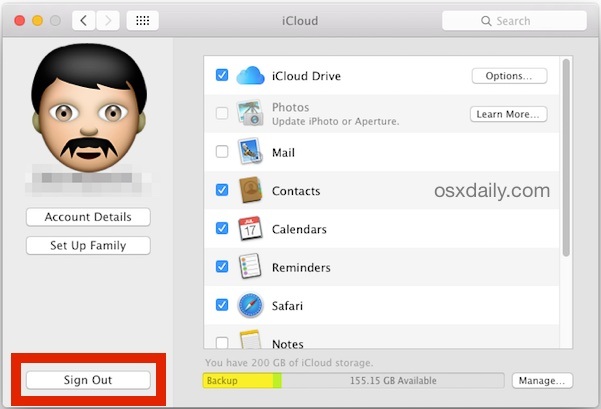
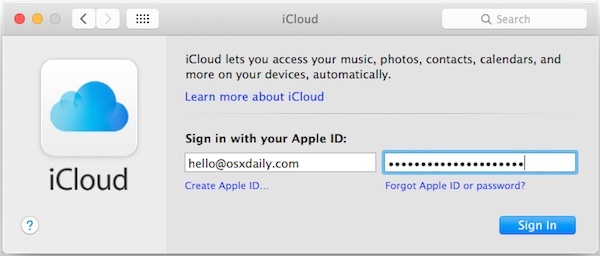
Se stai configurando un nuovo account utente Mac senza un ID Apple, l’opzione per crearne uno è disponibile nel pannello delle Preferenze di Sistema per iCloud. Puoi anche scegliere di crearlo su iPhone o iPad, oppure visitare il sito «My Apple ID» di Apple.
Attenzione: la modifica di iCloud e dell’ID Apple influenzerà i tuoi accessi a iTunes, App Store, Messaggi, FaceTime, Contatti, Calendario e molto altro.
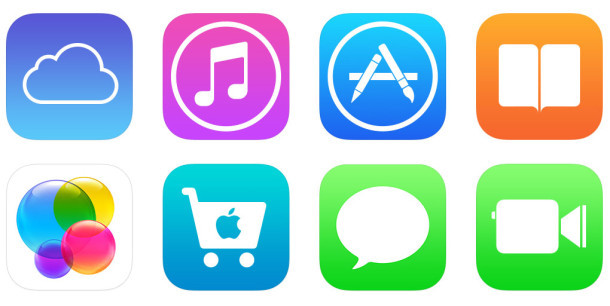
Se desideri usare un ID Apple diverso per un amico, un familiare, o anche il tuo gatto, è consigliabile creare un nuovo account utente in Mac OS X e accedere a quell’account per utilizzare l’altro ID Apple. In questo modo, eviti di dover cambiare l’ID Apple e il relativo ecosistema, come dati iCloud, Contatti e tutto ciò che ne deriva.
Ci sono vari motivi per cui potresti voler cambiare ID Apple su un Mac, come l’accesso a contenuti disponibili in altre regioni su iTunes o App Store esteri.
Idealmente, ogni persona dovrebbe avere il proprio ID Apple unico e un solo account iCloud/ID Apple. Anche se è tecnicamente possibile avere un ID Apple separato da un account iCloud, non è consigliabile, poiché può generare confusione e problemi vari. A meno che tu non abbia un motivo valido per discostarti da questa pratica, cerca di utilizzare lo stesso ID Apple su tutti i tuoi account utente Mac e dispositivi iOS. Ogni altro utente del tuo Mac dovrebbe avere un proprio account utente unico e potrà usare un ID Apple separato e unico per il proprio accesso a OS X e anche ai dispositivi iOS associati.
Novità nel 2024
Nel 2024, Apple ha introdotto ulteriori miglioramenti nella gestione degli ID Apple e degli account iCloud. Con l’aggiornamento a macOS Sonoma, ora è possibile gestire le impostazioni di privacy e sicurezza in modo più intuitivo, facilitando la personalizzazione dell’esperienza utente. Gli utenti possono ora anche attivare l’autenticazione a due fattori direttamente dal pannello delle preferenze, aumentando così la protezione dei propri dati.
Inoltre, Apple ha migliorato l’integrazione tra iCloud e altri servizi, offrendo un’esperienza più fluida nell’accesso a documenti e file archiviati. La sincronizzazione tra dispositivi è diventata più veloce e affidabile, permettendo a tutti di lavorare senza interruzioni. Se stai pensando di aggiornare il tuo ID Apple o il tuo account iCloud, ora è il momento giusto per esplorare tutte le nuove funzionalità disponibili.